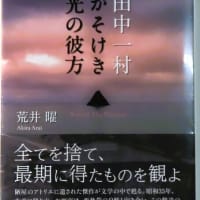youtubeにアップしてある自分が作成した動画を編集する方法。(もちろん無料)
検索欄に「アップ後の編集」などと入力し、youtube動画で見ました。
以下、メモします。(方法の一部です。端末によって、人によって、時によって、多少違うようです。
また、方法もいくつかあります。詳しくは試行錯誤中です)
1,自分のyoutubeチャンネルにログイン
2,画面右上の自分のアイコンをクリック ↓

3,左側のラインの歯車のマークの「Youtube studio」をクリック ↓

4,左側の動画の再生ボタンのような「コンテンツ」アイコンをクリック ↓

5,アップしてある自分の動画の一覧から編集したい動画選ぶ ↓

左にある「エディター」をクリック ↓

すると編集画面が現れます ↓

↑ この画面で、部分カットや一部のぼかし、人物のぼかしなど
いろいろな編集ができるようです。
==
クリックして現れる画面は、端末によって、人によって、時によって、多少違うことがあるようです。
また、方法もいくつかあります。
「エディター」をクリックして現れる編集画面でも、さまざまな方法もあって
「試行錯誤」は欠かせません。
この記事は編集画面にたどり着くまでの忘備メモです。
詳細については、これから試行錯誤してみます。